Sie können E-Mails von Outlook.com gleichzeitig, mehreren zusammen oder alle gleichzeitig löschen. Keine Sorge – Sie können gelöschte E-Mails immer wiederherstellen, wenn Sie einen Fehler machen.
So löschen Sie eine E-Mail auf Outlook.com
-
Wählen Sie in Ihrem Posteingang eine oder mehrere Nachrichten aus, die Sie löschen möchten.
-
Wählen Sie oberhalb des Lesebereichs Löschen aus.
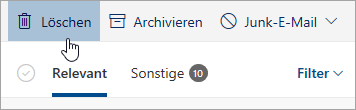
Wenn Sie einen mobilen Browser verwenden, wischen Sie in einer Nachricht nach links, um sie zu löschen.
So löschen Sie alle E-Mails inOutlook.com
-
Wechseln zu dem Ordner, den Sie leeren möchten
-
Aktivieren Sie das Kontrollkästchen oberhalb der Nachrichtenliste.
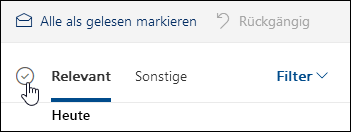
-
Wählen Sie im Lesebereich Ordner leeren aus. Damit werden Ihre E-Mails in den Ordner Gelöschte Elemente verschoben.
Hinweis: Wenn Sie den Posteingang mit Fokus ausgewählt haben, müssen Sie Ihre Posteingange mit Fokus und Sonstige separat leeren.
Wenn Sie einen mobilen Browser verwenden, halten Sie eine Nachricht, um sie auszuwählen, tippen Sie oben auf dem Bildschirm auf Alles auswählen, und wählen Sie das Papierkorbsymbol aus, um alle ausgewählten Nachrichten zu löschen.
Leeren der Outlook.com Gelöschte Elemente
So leeren Sie den Ordner "Gelöschte Elemente":
-
Öffnen Sie den Ordner Gelöschte Elemente.
-
Wählen Sie oberhalb der Nachrichtenliste Ordner leeren aus.
Tipps:
-
Wenn Sie viele E-Mails gelöscht haben, kann es einige Zeit dauern, bis diese Elemente entfernt wurden. Lassen Sie das Browserfenster geöffnet, während das Löschen erfolgt.
-
Wenn die E-Mails immer noch nicht ordnungsgemäß gelöscht werden, wählen Sie einen kleineren Batch zum Löschen aus.
-
Wenn gelöschte E-Mails zurückkehren, kann dies daran liegen, dass Sie vor Kurzem viele E-Mails gelöscht haben. Versuchen Sie es später erneut.
-
Dauerhaftes Löschen von Nachrichten ausOutlook.com
Nachdem Sie eine E-Mail gelöscht haben, wird sie in einen Wiederherstellbaren Artikelspeicher umgezogen. Um alle gelöschten Elemente endgültig zu löschen, müssen Sie auch alle wiederherstellbaren Elemente löschen.
Warnung: Elemente, die aus Ihren wiederherstellbaren Elementen entfernt wurden, werden dauerhaft gelöscht und können nicht wiederhergestellt werden.
-
Wählen Sie unter Ordnerdie Option Gelöschte Elemente aus.
-
Wählen Sie oben in der Nachrichtenliste die Option Aus diesem Ordner gelöschte Elemente wiederherstellen aus.
-
Wählen Sie Ordner leeren aus.
Kündigen von Newslettern oder Werbeaktionen
Wenn Sie den Empfang von Newslettern oder Werbeaktionen beenden möchten, können Sie das Abonnement über Outlook.com.
-
Wählen Sie in Ihrem Posteingang einen Newsletter oder eine Werbe-E-Mail aus.
-
Wählen Sie oben im Lesebereich Die Option Kündigen aus.
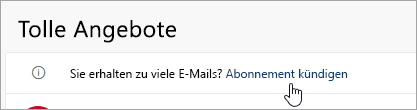
Benötigen Sie weitere Hilfe?
|
|
Um Unterstützung in Outlook.com zu erhalten, klicken Sie hier oder wählen Sie in der Menüleiste Hilfe aus, und geben Sie Ihre Abfrage ein. Wenn ihr Problem durch die Selbsthilfe nicht behoben werden kann, scrollen Sie nach unten zu Benötigen Sie weitere Hilfe? und wählen Sie Ja aus. Um uns in Outlook.com zu kontaktieren, müssen Sie sich anmelden. Wenn Sie sich nicht anmelden können, klicken Sie hier. |
|
|
|
Weitere Hilfe zu Ihrem Microsoft-Konto und Ihren Abonnements finden Sie unter Hilfe zu Konten und Abrechnung. |
|
|
|
Um Hilfe zu erhalten und andere Microsoft-Produkte und -Dienste zu beheben, geben Sie Ihr Problem hier ein. |
|
|
|
Posten Sie Fragen, folgen Sie Diskussionen, und teilen Sie Ihr Wissen in der Outlook.com-Community. |
Verwandte Themen
Wiederherstellen von gelöschten E-Mail-Nachrichten in Outlook.com











